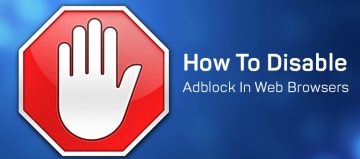
Как вы, возможно, знаете, adblock — это расширение, совместимое с самыми разными браузерами. Хотя блокировка рекламы обычно делается для того, чтобы сделать работу браузера безопаснее и быстрее, это не всегда так.
Содержание
Иногда adblock делает работу медленнее, причем без веской причины. Adblock часто рассматривается браузером как дополнительное программное обеспечение, а в других случаях он может препятствовать доступу к сайту, на который вам нужно попасть. Если это так, не расстраивайтесь.
В нашем руководстве мы покажем вам, как временно или навсегда удалить рекламный блок, чтобы вы могли нормально посещать веб-сайты, одновременно поддерживая их создателей. Кроме того, вы можете настроить параметры еще больше, чтобы разрешить определенные объявления через блокировщик. Независимо от того, что вы предпочитаете, это руководство поможет вам настроить работу adblock в соответствии с вашими вкусами.
Отключение Adblock Plus в Firefox
Возможно, вы не захотите удалять расширение, но если вам важно временно отключить его, вот как это сделать. Найдите значок ABP в панели расширений и выберите «Отключить везде». Конечно, чтобы снова включить Adblock Plus позже, просто нажмите на флажок снова.
После отключения логотип расширения ABP станет серым на своем месте. Обратите внимание, что это также происходит в Internet Explorer, если вы используете этот браузер.
Отключение Adblock Plus в Google Chrome
В Google Chrome просто щелкните правой кнопкой мыши на значке расширения ABP, перейдите к пункту «Управление расширениями» из выпадающего меню и снимите флажок «Включено». Таким образом, расширение будет отключено до тех пор, пока оно вам нужно.
В Google Chrome значок ABP полностью исчезнет. Если вы хотите вернуть его обратно, просто перейдите в меню настроек, выберите пункт «Расширения», «Дополнительные инструменты» и снова «Расширения», чтобы включить его.
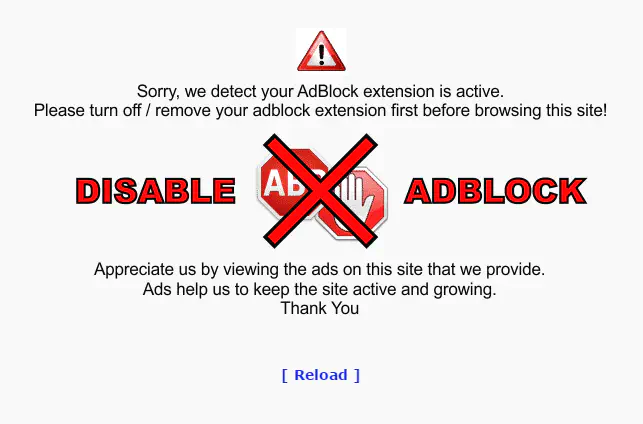
Отключение Adblock Plus на определенных сайтах
Нежели вам придется вручную включать и выключать adblock, когда вы просматриваете сайты, вы можете отключить расширение на определенных сайтах в зависимости от вашего браузера.
Если вы используете Firefox или Internet Explorer, перейдите в меню ABP на любом из них и выберите опцию «Отключить на…». После этого вы заметите, что расширение будет отключено на всех веб-страницах сайта, на котором вы находитесь. Это постоянное исправление. В этих двух браузерах также есть возможность отключения на определенной странице, которую вы можете включить по своему усмотрению.
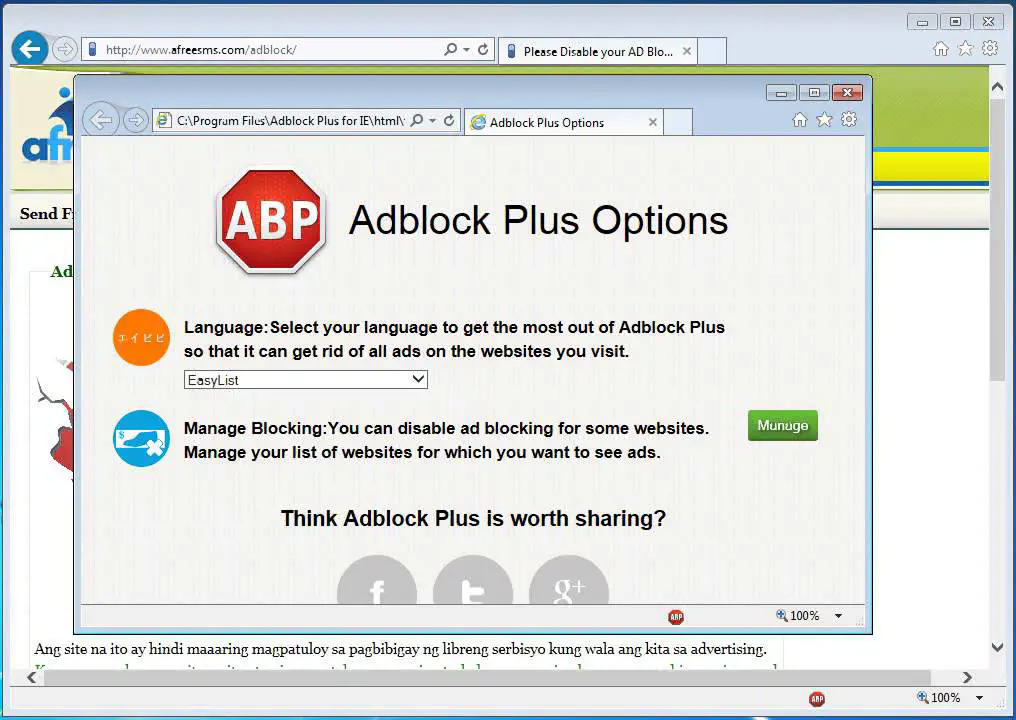
В версии Google Chrome все немного проще. Здесь нажмите на значок расширения ABP и снимите флажок «Включено на этом сайте». Это изменит опцию на отключение на конкретном сайте. Если хотите, измените его обратно, нажав на это еще раз.
Помимо традиционной рекламы, вы также можете отключить блокировку рекламных фильтров и даже неинтрузивную рекламу, если хотите. Чтобы сделать это в Firefox, просто перейдите к настройкам APB, доступным при нажатии на значок APB, выберите «Filter Preferences» и затем выберите, какие фильтры вы хотите применить. В Google Chrome все аналогично, но настройки APB находятся в меню опций. В Internet Explorer эти параметры находятся в меню «Настройки». Кроме того, страница в Firefox или Chrome позволяет изменять различные списки заблокированных сайтов в зависимости от ваших потребностей.
Обратите внимание, что вы можете изменять любые из этих опций Adblock Plus и на мобильных устройствах, если у вас установлено приложение и соответствующие браузеры.
YouTube видео: Как отключить блокировку рекламы
Вопросы и ответы по теме: “Как отключить блокировку рекламы”
Где выключается блокировщик рекламы?
Нажмите Дополнительные настройки контента Реклама. Отключите параметр Блокировать объявления на сайтах, которые показывают навязчивую или вводящую в заблуждение рекламу.
Как отключить блокировку рекламы на смартфоне?
**Как отключить блокировщик рекламы**1. Откройте приложение Chrome. на устройстве Android. 2. В правом верхнем углу нажмите на значок “Ещё” Сведения о сайте . 3. Выберите Настройки сайта. 4. Рядом с пунктом “Реклама” нажмите на стрелку вниз . 5. Выберите Разрешить. 6. Перезагрузите веб-страницу.
Как включить блокировку рекламы в Google Chrome?
Откройте свойства сайта либо в кампании, либо выбрав Администратор > Сайты в меню на уровне аккаунта. Разверните раздел Настройки проверки. Установите или снимите флажок Разрешить блокировку объявлений на этом сайте. Нажмите Сохранить.
Как снять блокировку рекламы на айфоне?
Блокируйте контекстную рекламу на своем iPhone, iPad или iPod touch1. Перейдите в «Настройки» > «Безопасность и конфиденциальность»* > «Реклама от Apple». 2. Отключите контекстную рекламу.
Что значит блокировщик рекламы?
Блокировка (фильтрация) Интернет-рекламы — это программная возможность блокировки или изменения онлайн-рекламы в браузере, приложении или в подсети. Это можно сделать с помощью расширений браузера или иными способами, описанными ниже.
Как отключить блокировку сайтов в гугле?
**Как изменить настройки для определенного **сайта****1. Откройте Chrome на компьютере. 2. Перейдите на сайт. 3. Слева от веб-адреса нажмите на нужный значок: блокировка ; информация ; предупреждение . 4. Выберите Настройки сайтов. 5. Измените настройки разрешений.











